En esta página, se muestran casos de uso comunes para planificar el rendimiento en diferentes regiones mediante la vista de mapa. El Panel de rendimiento te brinda visibilidad sobre la latencia y la pérdida de paquetes de toda la red de Google Cloud y el rendimiento de los recursos de tu proyecto. Con la función de mapa del panel de rendimiento, puedes ver los detalles de latencia de una ubicación específica y señalar la ubicación geográfica en el mapa.
La vista de mapa solo está disponible cuando el Tipo de tráfico está configurado en A Internet. La vista de mapa muestra el tiempo de ida y vuelta (RTT) mediano a los extremos de Internet, sin incluir el tráfico híbrido. Para obtener más información, consulta Vistas de latencia.
Situación: Investiga la latencia de una ciudad a una región de Google Cloud
Un caso de uso típico de la vista de mapa es encontrar la latencia de una ciudad a una regiónGoogle Cloud . Por ejemplo, es posible que desees alojar tu aplicación en una región Google Cloud y conocer un rango de latencias que tus usuarios podrían ver cuando intenten acceder a tu aplicación desde diferentes ubicaciones geográficas.
Para ver la mediana de RTT entre las áreas geográficas seleccionadas y las regiones Google Cloud, selecciona la pestaña Opciones de vista en la página del Panel de rendimiento y, luego, selecciona A Internet para el tipo de tráfico. De forma predeterminada, está seleccionada la métrica Latencia (RTT).
Puedes ver el resumen de latencia de tres maneras:
- Tabla
- Mapa
- Cronograma
Selecciona la vista de mapa para ver un mapamundi que muestra la mediana de RTT entre las áreas geográficas y las regiones Google Cloud seleccionadas. Para obtener más información sobre cómo usar estas vistas, consulta Cómo ver los datos de latencia específicos del proyecto para el tráfico entre Google Cloud regiones y extremos de Internet.
En la vista de mapa, puedes hacer lo siguiente:
- Para ver los detalles de la latencia mediana de una ubicación geográfica, colócate sobre ella en el mapa.
- Para ver la latencia mediana entre una Google Cloud región y las ubicaciones geográficas, haz clic en la Google Cloud región. El mapa se actualiza para mostrar las ubicaciones con tráfico en la región seleccionada.
- Para ver la latencia en un intervalo de 1 hora a 6 semanas, haz clic en Ver cronograma de una ubicación seleccionada y, luego, selecciona el intervalo.
- Para ver los detalles de latencia de una región específica, selecciónala, coloca el puntero sobre una ciudad y, luego, haz clic en Ver cronograma. La línea en el cronograma indica la latencia de esa ruta de tráfico. Una ruta de tráfico es una ruta que toman la región Google Cloud y las ubicaciones de Internet seleccionadas para llegar a su destino.
- Para ver los detalles de la latencia durante un período, haz clic en una ubicación geográfica. Los detalles específicos de la ubicación aparecen en una vista de cronograma en el panel de la barra lateral que muestra el tráfico de la ubicación seleccionada a las regiones que contienen instancias de VM.
Las regiones y los extremos se identifican con los íconos que se especifican en la siguiente tabla.
| Ícono | Descripción |
|---|---|
| Identifica una región Google Cloud que no está seleccionada. | |
| Identifica una región Google Cloud que está seleccionada. | |
| Identifica una ciudad. El color de un círculo que muestra una ciudad determinada en un mapa mundial indica la latencia de esa ciudad desde una región Google Cloud determinada. Cuanto más claro sea el tono de azul, menor será la latencia. |
En el siguiente ejemplo, se muestra el resumen de latencia de la ubicación Pittsburgh y las regiones us-east4 y us-east5. El mapa muestra que la latencia entre us-east4 y Pittsburgh es de 9.18 ms, y entre Pittsburgh y us-east5 es de 25.76 ms.
Estos datos pueden ayudarte a decidir si implementar o mover cargas de trabajo futuras a us-east4 debido a la latencia más baja que experimentan los usuarios finales en Pittsburgh.
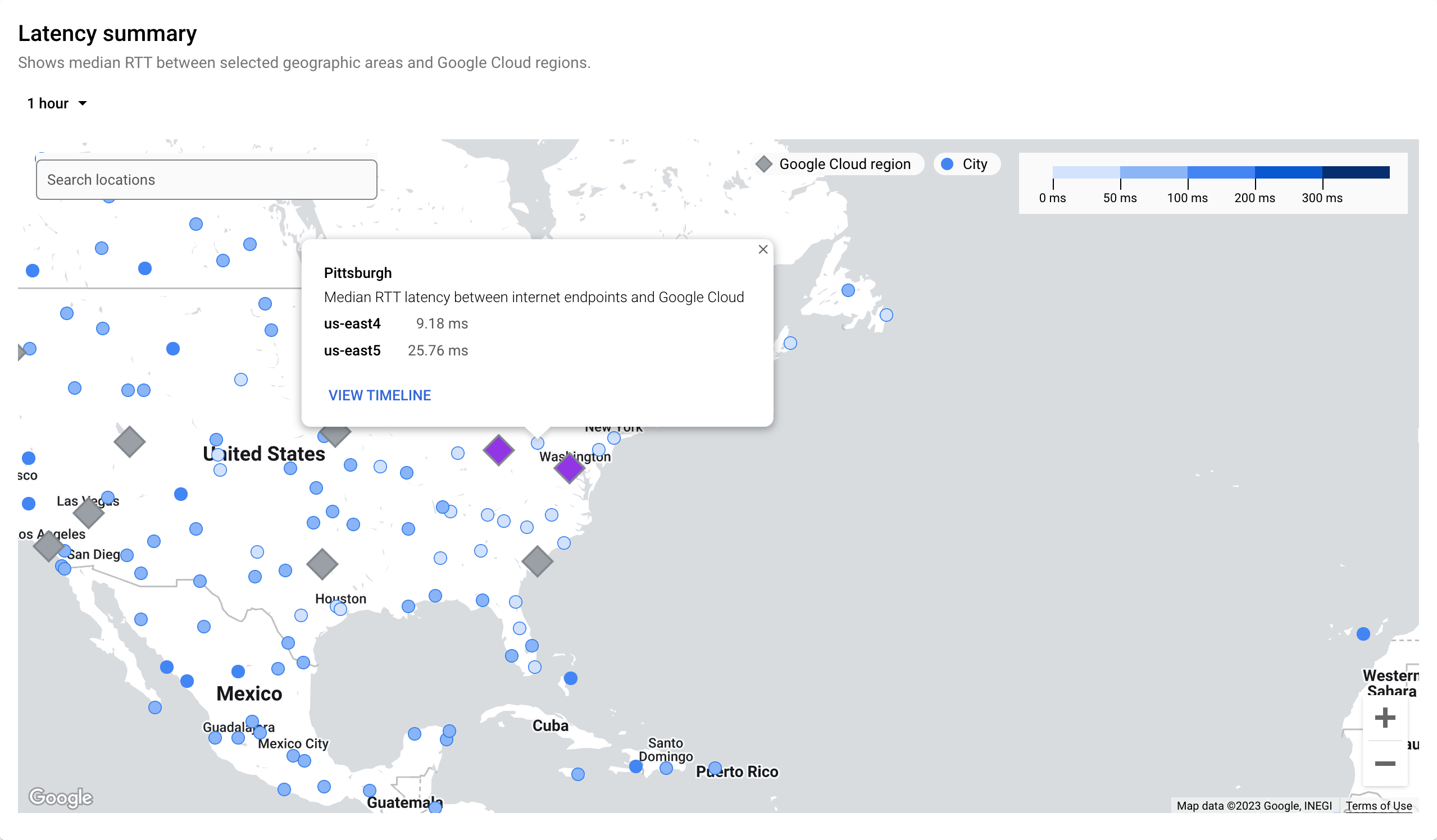
Situación: Identifica una lista de regiones Google Cloud cercanas con la menor latencia desde una ciudad
La mayoría de los usuarios acceden a tu aplicación desde Pittsburgh y quieres minimizar la latencia para los usuarios finales.
En la siguiente imagen, se muestra una lista de Google Cloud regiones que están cerca de Pittsburgh y tienen la menor latencia. La lista aparecerá cuando busques Pittsburgh. Esta lista te ayuda a elegir la región que tiene la latencia más baja
y que puede optimizar la implementación. En este ejemplo, es us-east4.
Si deseas ver el gráfico de latencia durante un período específico, haz clic en Ver cronograma.
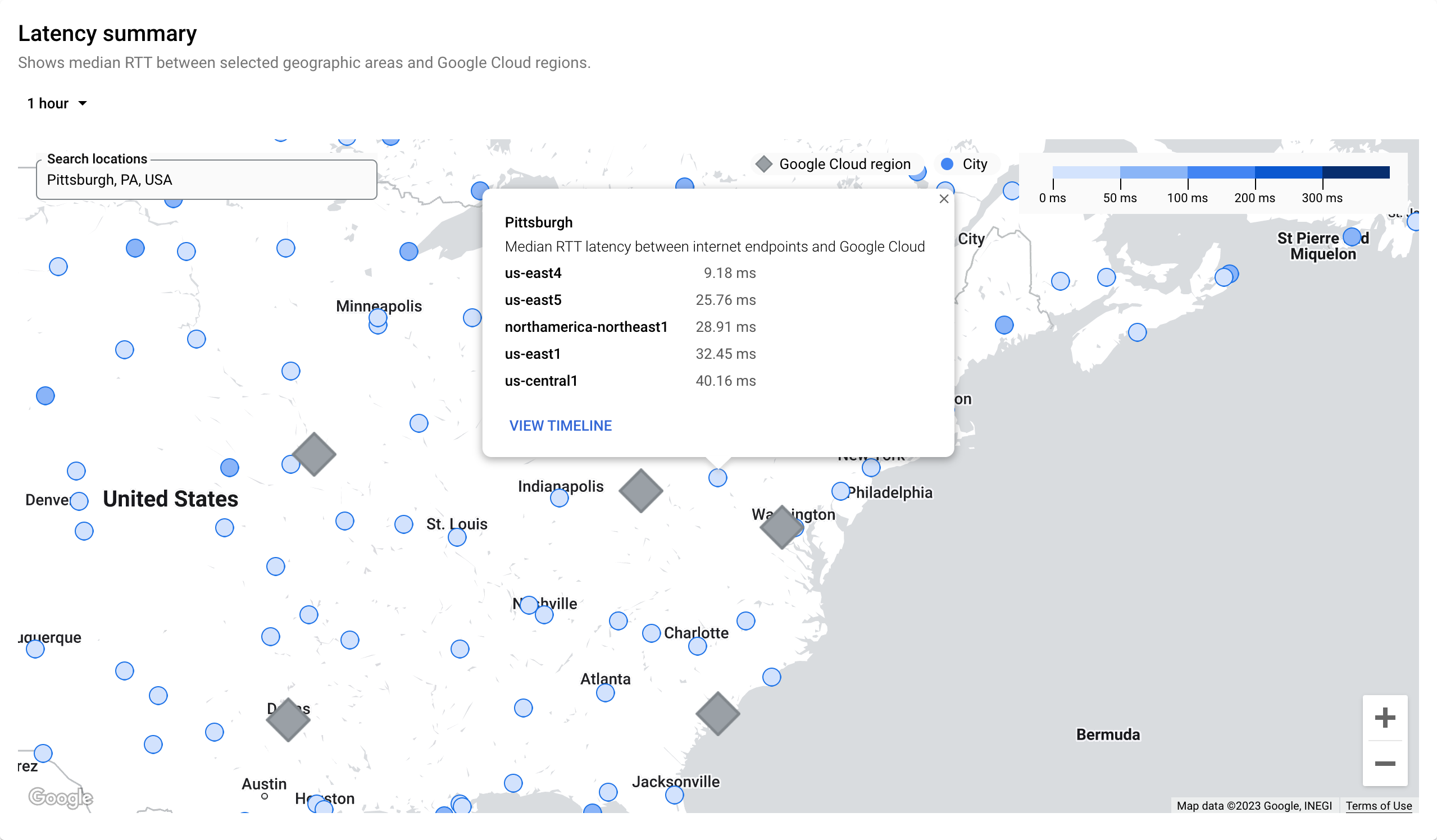
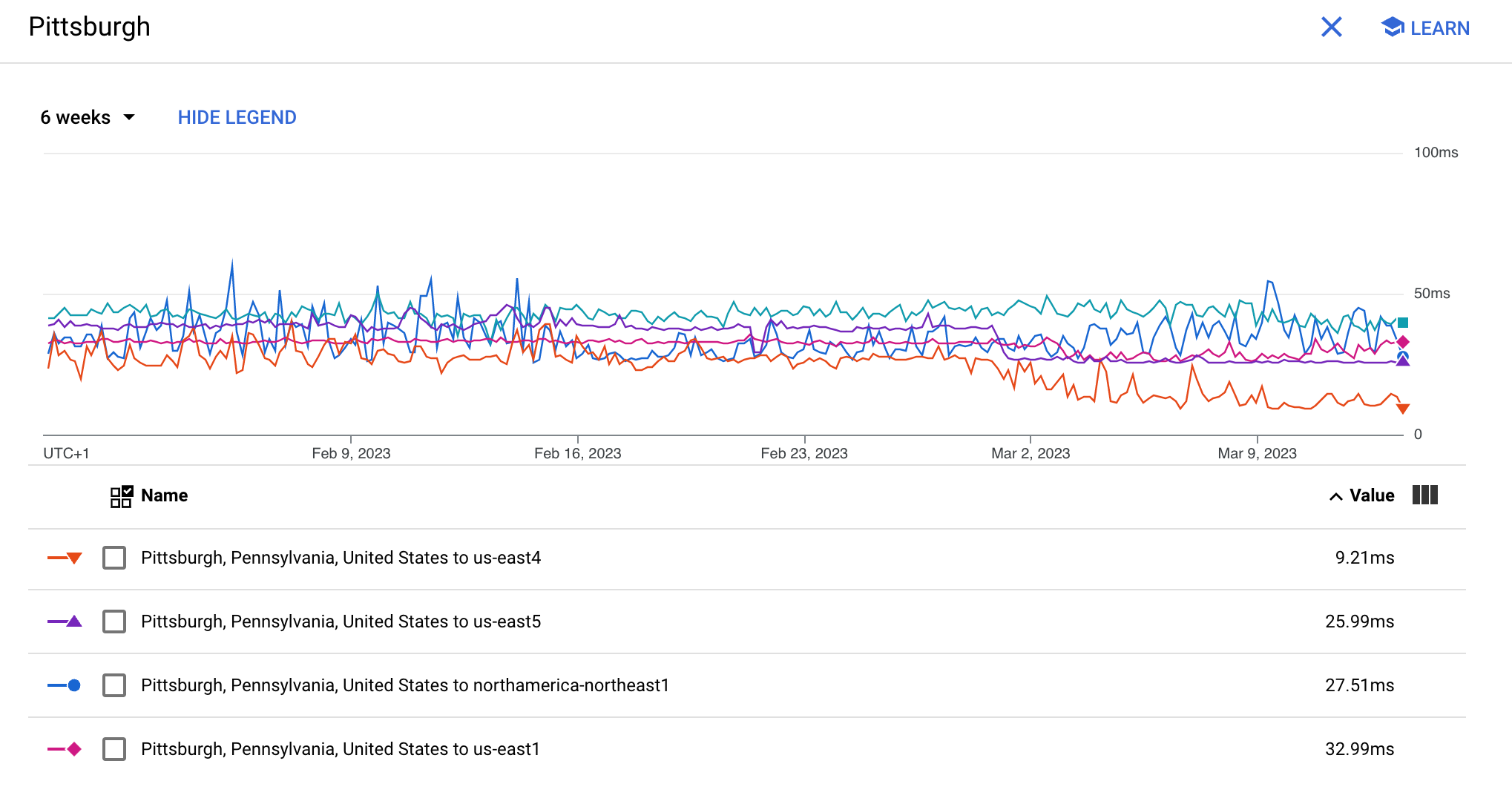
Para ver la información de latencia en la página del panel de rendimiento, haz clic en Proyecto para proyectos de Google Cloud o en Google Cloud para proyectos que no sean deGoogle Cloud .
Situación: Investiga la latencia de una ciudad a una región Google Cloud para el nivel estándar en comparación con el premium
Quieres comprender los números de latencia de una ciudad a una Google Cloud región para las redes de nivel estándar y premium.
En el panel de rendimiento, puedes seleccionar las siguientes opciones para definir el nivel de red.
- Mostrar datos de cualquier nivel: los proyectos usan solo un nivel
- Mostrar datos solo del nivel seleccionado: Solo está disponible si el tipo de tráfico se selecciona como A Internet. Puedes seleccionar el nivel de red como Estándar o Premium. Para obtener más información sobre los niveles de servicio de red, consulta Niveles de red.
En las siguientes imágenes, se muestra la latencia de la región asia-south1 en el nivel estándar (276.02 ms) y la red de nivel premium (255.14 ms).
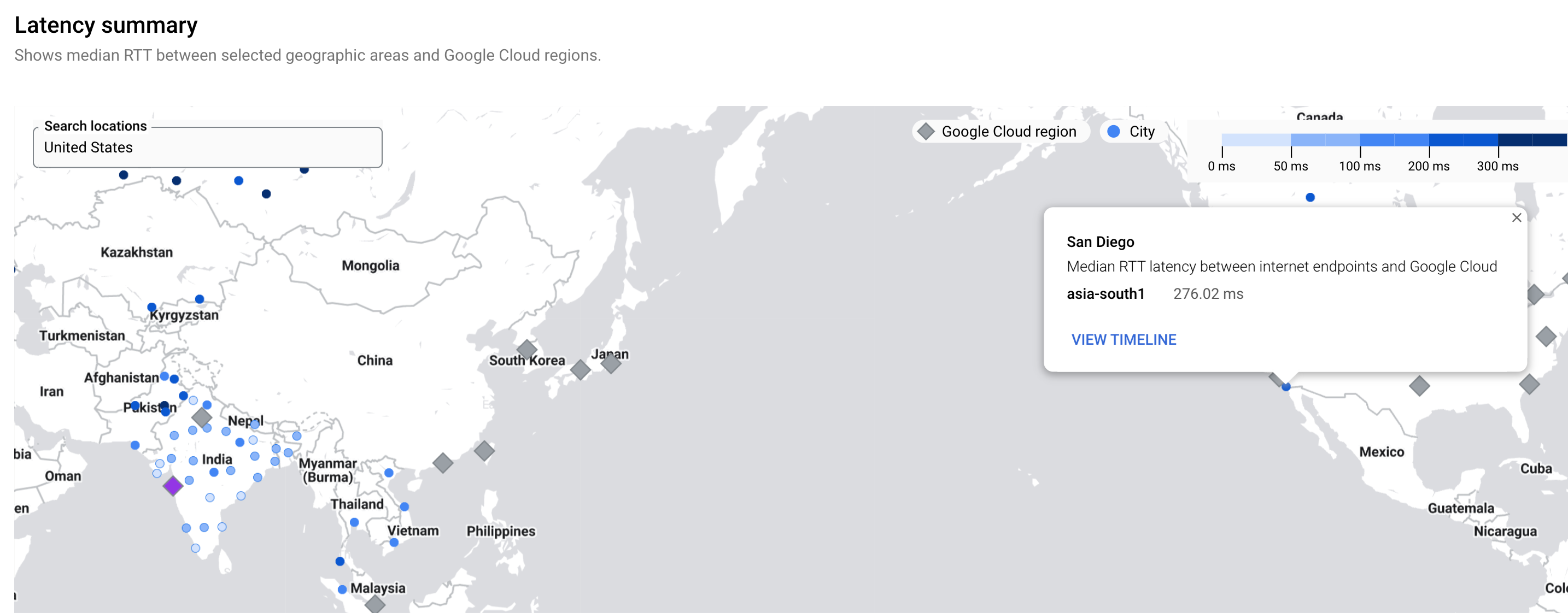
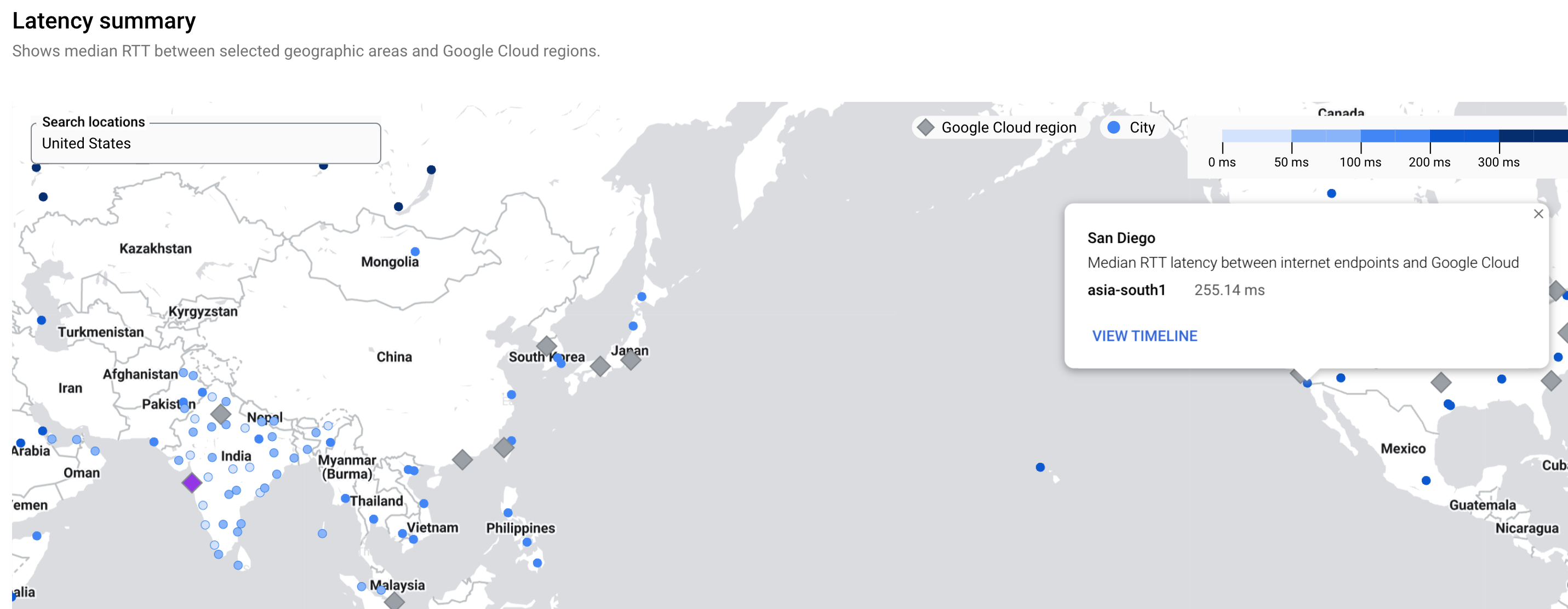
¿Qué sigue?
- Casos de uso de rendimiento del proyecto
- Planificación para casos de uso de rendimiento
- Consulta el panel de pérdida de paquetes específico del proyecto
- Ver el panel de pérdida de paquetes de Google Cloud
- Solución de problemas del panel de rendimiento

